Як спливати календар при натисканні певної комірки в Excel?
Припустимо, що на аркуші є діапазон стовпців, який потрібно часто вводити та змінювати дати всередині, але нудно вводити або змінювати дату вручну за раз. Як швидко ввести дати, не вводячи вручну в діапазон стовпців? У цій статті йдеться про вискакування календаря при натисканні на клітинки в певному діапазоні, а потім про автоматичне вставлення дати у вибрану комірку після вибору дати в календарі.
Вискакуйте календар, натискаючи певну комірку з кодом VBA
Будь ласка, вирішіть цю проблему наступним чином крок за кроком.
примітки: Цей метод може працювати лише в 32-розрядному Microsoft Excel.
Крок 1: Створіть UserForm з календарем
Будь ласка, створіть UserForm, який містить календар, який ви з’явите, натиснувши клітинку.
1. прес інший + F11 клавіші одночасно, щоб відкрити Microsoft Visual Basic для додатків вікна.
2 В Microsoft Visual Basic для додатків вікна, натисніть Insert > Форма користувача.

3. Тоді a Форма користувача і Інструменти вікна спливають, в Інструменти, клацніть будь-який елемент управління та клацніть правою кнопкою миші, а потім виберіть Додаткові елементи керування з меню правої клавіші миші. Дивіться знімок екрана:
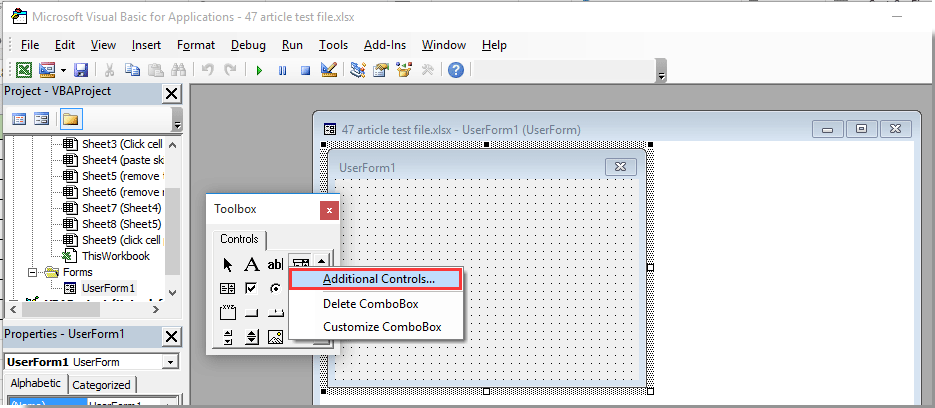
4 В Додаткові елементи керування діалоговому вікні, прокрутіть вниз, щоб перевірити Управління Microsoft MonthView опція в Доступні елементи керування , а потім клацніть на OK кнопки.

5. Тоді ви можете побачити MonthView Кнопка додана в Інструменти вікно. Натисніть цю кнопку MonthView, а потім натисніть вікно UserForm1, щоб створити календар у Userform.

примітки: Ви можете налаштувати розмір вікна UserForm відповідно до вставленого календаря, перетягнувши межу UserForm.
6. Двічі клацніть на вставлений календар у UserForm1 та в код вікно, будь ласка, замініть оригінальний код наступним сценарієм VBA.
VBA code: create a user form with calendar
Private Sub MonthView1_DateClick(ByVal DateClicked As Date)
On Error Resume Next
Dim xRg As Object
For Each xRg In Selection.Cells
xRg.Value = DateClicked
Next xRg
Unload Me
End Subпримітки: Цей код може допомогти вставити дату у вибрану комірку після вибору дати з календаря.

Крок 2: Активуйте Календар, натискаючи клітинку
Тепер вам потрібно вказати певні клітинки, які з’являтимуться календарем при натисканні. Будь ласка, виконайте наступне.
7. Двічі клацніть назву аркуша, який містить клітинки, які ви клацнете, щоб відкрити календар зліва Проекти панелі, а потім скопіюйте та вставте наведений нижче код VBA у вікно коду. Дивіться знімок екрана:
VBA code: Click cell to pop up calendar
Private Sub Worksheet_SelectionChange(ByVal Target As Range)
If (Target.Count = 1) Then
If Not Intersect(Target, Range("A2:A10")) Is Nothing Then UserForm1.Show
End If
End Subпримітки: у коді, A2: A10 - клітинки, які ви натискаєте, щоб відкрити спливаючий календар. Будь ласка, змініть діапазон комірок, як вам потрібно.

8. прес інший + Q клавіші одночасно, щоб закрити Microsoft Visual Basic для додатків вікна.
Відтепер при натисканні на будь-яку клітинку в межах зазначеного діапазону на поточному аркуші з’явиться календар, як показано на знімку екрана нижче. І дата буде автоматично вставлена у вибрану комірку після вибору дати з календаря.

Вискакуйте календар, натискаючи певну комірку з кодом VBA
Цей розділ представляє Вибір дати корисність Kutools для Excel. Увімкнувши цю функцію, клацніть клітинку дати, з’явиться календар, ви зможете легко замінити наявну дату на нову. Будь ласка, виконайте наведені нижче дії, щоб застосувати цю функцію.
1. клацання Кутулс > зміст > Увімкнути вибір дати.

2. Після ввімкнення цієї функції натисніть клітинку на дату, і піктограма календаря з’явиться прямо до комірки.

3. Клацніть піктограму календаря, щоб відкрити Вибір дати і натисніть нову дату, щоб замінити дату у вибраній комірці.

Примітки:
 Кнопка "Скасувати": натисніть цю кнопку, щоб скасувати дату заміни;
Кнопка "Скасувати": натисніть цю кнопку, щоб скасувати дату заміни; Кнопка "Закрити": натисніть цю кнопку, щоб закрити діалогове вікно "Вибір дати";
Кнопка "Закрити": натисніть цю кнопку, щоб закрити діалогове вікно "Вибір дати";- Ця функція може застосовуватися лише до комірок, що містять дату.
Якщо ви хочете отримати безкоштовну пробну версію (30 днів) цієї програми, натисніть, щоб завантажити, а потім перейдіть до застосування операції, як описано вище.
Статті по темі:
- Як запустити або запустити макрос, клацнувши певну комірку в Excel?
- Як змінити колір комірки, коли клікніть клітинку або виділіть її в Excel?
- Як спливати вікно повідомлення при натисканні на певну комірку в Excel?
- Як вимкнути кнопку після одного натискання в Excel?
- Як відключити правою кнопкою миші на вкладці аркуша в Excel?
Найкращі інструменти продуктивності офісу
Покращуйте свої навички Excel за допомогою Kutools для Excel і відчуйте ефективність, як ніколи раніше. Kutools для Excel пропонує понад 300 додаткових функцій для підвищення продуктивності та економії часу. Натисніть тут, щоб отримати функцію, яка вам найбільше потрібна...

Вкладка Office Передає інтерфейс із вкладками в Office і значно полегшує вашу роботу
- Увімкніть редагування та читання на вкладках у Word, Excel, PowerPoint, Publisher, Access, Visio та Project.
- Відкривайте та створюйте кілька документів на нових вкладках того самого вікна, а не в нових вікнах.
- Збільшує вашу продуктивність на 50% та зменшує сотні клацань миші для вас щодня!
